هل تريد معرفة كيفية تكوين نهج مجموعة لإنشاء اختصار على سطح مكتب المستخدم؟ في هذا البرنامج التعليمي، سوف نعرض لك كيفية إنشاء اختصار على سطح المكتب المستخدم باستخدام GPO.
• Windows 2012 R2
• Windows 2016
• Windows 2019
• Windows 10
• Windows 7
قائمة المعدات
يعرض القسم التالي قائمة المعدات المستخدمة لإنشاء هذا البرنامج التعليمي.
كمعاون أمازون ، أكسب من المشتريات المؤهلة.
ويندوز البرنامج التعليمي ذات الصلة:
في هذه الصفحة، نقدم وصولاً سريعاً إلى قائمة من البرامج التعليمية المتعلقة بـ Windows.
البرنامج التعليمي GPO - إنشاء اختصار على سطح المكتب المستخدم
على وحدة تحكم المجال، افتح أداة إدارة نهج المجموعة.

إنشاء نهج مجموعة جديد.

أدخل اسمًا لنهج المجموعة الجديد.

في المثال الخاص بنا، تم تسمية كائن نهج المجموعة الجديد: MY-GPO.
على شاشة إدارة نهج المجموعة، قم بتوسيع المجلد المسمى كائنات نهج المجموعة.
انقر بزر الماوس الأيمن فوق كائن نهج المجموعة الجديد وحدد الخيار تحرير.

على الشاشة محرر نهج المجموعة، قم بتوسيع مجلد تكوين المستخدم وحدد موقع العنصر التالي.
إنشاء اختصار.
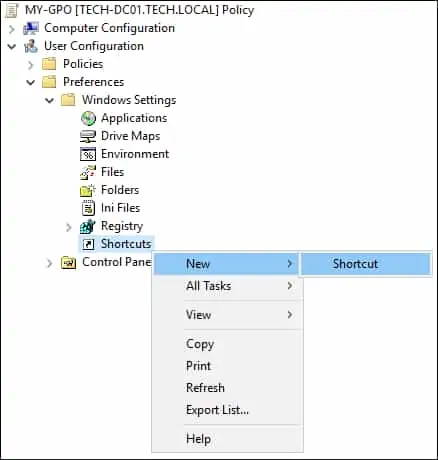
في علامة التبويب "عام"، قم بإجراء التكوين التالي.
• العمل - تحديث.
• الاسم - أدخل اسما للاختصار الجديد.
• نوع الهدف - حدد نوع الهدف المختصر.
• الموقع - حدد مجلد الوجهة المختصرة.
• عنوان URL الهدف - أدخل مسار URL.
انقر على زر موافق.
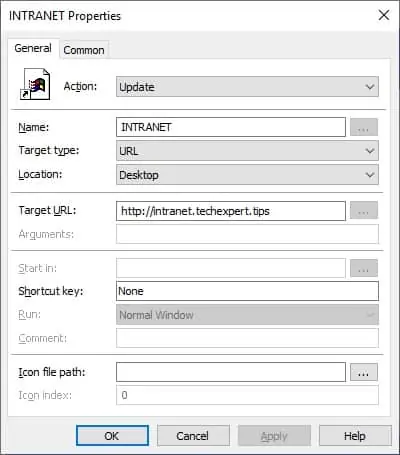
في مثالنا، أنشأنا اختصارا يسمى INTRANET على سطح مكتب المستخدم.
لحفظ تكوين نهج المجموعة، تحتاج إلى إغلاق محرر نهج المجموعة.
تهانينا! لقد انتهيت من إنشاء كائن نهج المجموعة.
البرنامج التعليمي - تطبيق كائن نهج المجموعة لإنشاء اختصار
في شاشة إدارة نهج المجموعة، تحتاج إلى النقر بزر الماوس الأيمن فوق الوحدة التنظيمية المطلوبة وتحديد الخيار لربط كائن نهج المجموعة موجود.

في المثال الخاص بنا، نحن ذاهبون لربط نهج المجموعة المسمى MY-GPO إلى جذر المجال.

بعد تطبيق GPO تحتاج إلى الانتظار لمدة 10 أو 20 دقيقة.
خلال هذا الوقت سيتم نسخ كائن نهج المجموعة إلى وحدات تحكم مجال أخرى.
على كمبيوتر بعيد، تحقق مما إذا تم إنشاء الاختصار الجديد.
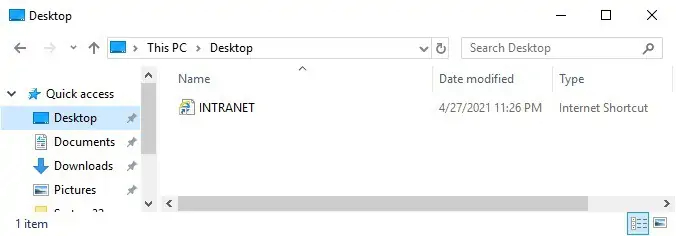
في مثالنا، أنشأنا اختصارا على سطح مكتب المستخدم باستخدام كائن نهج المجموعة.
